在 Visual Studio 中使用适用于 C++ 的 Boost.Test
在 Visual Studio 2017 及更高版本中,Boost.Test 测试适配器集成到 Visual Studio IDE 中。 它是“使用 C++ 的桌面开发”工作负载的组件。
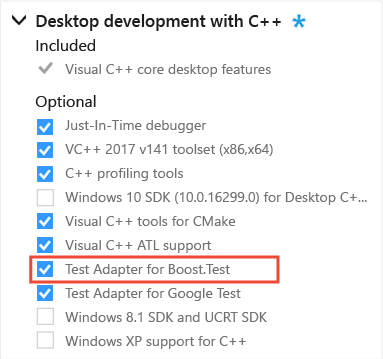
如果没有安装“使用 C++ 的桌面开发”工作负载,则打开“Visual Studio 安装程序”。 选择“使用 C++ 的桌面开发”工作负载,然后选择“修改”按钮。
安装 Boost
Boost.Test 需要Boost! 如果未安装 Boost,则建议使用 Vcpkg 包管理器。
按照 Vcpkg:适用于 Windows 的 C++ 包管理器中的说明来安装 vcpkg(如果尚未安装)。
安装 Boost.Test 动态或静态库:
运行
vcpkg install boost-test以安装 Boost.Test 动态库。-或-
运行
vcpkg install boost-test:x86-windows-static以安装 Boost.Test 静态库。
运行
vcpkg integrate install,使用该库以及 Boost 标头和二进制文件的包含路径配置 Visual Studio。
你可选择如何使用 Visual Studio 在解决方案中配置测试:可将测试代码包含在受测试的项目中,也可为测试创建单独的测试项目。 这两种选择都有优缺点。
在项目内添加测试
在 Visual Studio 2017 版本 15.6 及更高版本中,可以将用于测试的项模板添加到项目中。 测试和代码位于同一项目中。 必须创建一个单独的生成配置才能生成测试版本。 而且,需要将测试排除在调试和发布版本之外。
在 Visual Studio 2017 版本 15.5 中,没有预配置测试项目或项模板可用于 Boost.Test。 按照说明创建和配置单独的测试项目。
创建 Boost.Test 项
若要创建用于测试的 .cpp 文件,请右键单击解决方案资源管理器中的项目节点,然后选择“添加”>“新项”。
在“添加新项”对话框中,展开“已安装”>“Visual C++”>“测试”。 选择 Boost.Test,然后选择“添加”以将 Test.cpp 添加到项目中。
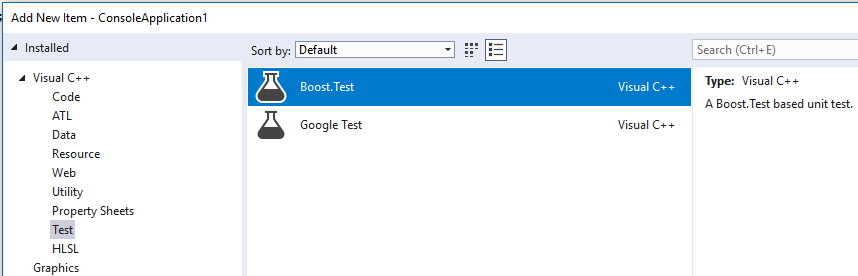
新 Test.cpp 文件包含示例测试方法。 可以在此文件中包含自己的头文件,并为应用编写测试。
测试文件还使用宏为测试配置定义新 main 例程。 如果现在生成项目,则会出现 LNK2005 错误,如“_main already defined in main.obj.”
创建和更新生成配置
若要创建测试配置,请在菜单栏上选择“生成”>“配置管理器” 。 在“配置管理器”对话框中,打开“活动解决方案配置”下的下拉列表,然后选择“新建”。 在“新建解决方案配置”对话框中,输入一个名称,如“Debug Run-unittests”。 在“复制设置”中,选择“调试”,然后选择“确定”。
从“调试和发布”配置中排除测试代码:在解决方案资源管理器中,右键单击 Test.cpp,然后选择“属性” 。 在“属性页”对话框中,选择“配置”下拉列表中的“所有配置”。 选择“配置属性”>“常规”,然后打开“从生成中排除”属性的下拉列表 。 选择“是”,然后选择“应用”以保存所做的更改。
若要将测试代码包含在 Debug UnitTests 配置中,请在“属性页”对话框中,选择“配置”下拉列表中的“Debug UnitTests”。 在“从生成中排除”属性中选择“否”,然后选择“确定”以保存更改。
从 Debug UnitTests 配置中排除主代码。 在“解决方案资源管理器”中,右键单击包含
main函数的文件,然后选择“属性”。 在“属性页”对话框中,选择“配置”下拉列表中的“Debug UnitTests”。 选择“配置属性”>“常规”,然后打开“从生成中排除”属性的下拉列表 。 选择“是”,然后选择“确定”以保存所做的更改。将解决方案配置设置为 Debug Run-unittests,然后生成项目以启用“测试资源管理器”来发现方法。
只要你创建的配置名称以“Debug”或“Release”字样开头,系统会自动选取相应的 Boost.Test 库。
项模板使用 Boost.Test 的单标头变量,但是你可以修改 #include 路径来使用独立库变量。 有关详细信息,请参阅添加 include 指令。
创建单独的测试项目
在许多情况下,使用单独的项目进行测试会更加容易。 无需为项目创建特殊的测试配置。 或从调试和发布版本中排除测试文件。
创建单独的测试项目
在“解决方案资源管理器”中,右键单击解决方案节点,然后选择“添加”>“新建项目” 。
在“添加新项目”对话框中,选择筛选器下拉列表中的“C++”、“Windows”和“控制台”。 选择“控制台应用”模板,然后选择“下一步”。
为项目提供名称,然后选择“创建”。
删除 .cpp 文件中的
main功能。如果你使用的是 Boost.Test 的单标头或动态库版本,请转到添加 include 指令。 如果你使用的是静态库版本,则必须执行一些额外的配置:
a. 若要编辑项目文件,请先将其卸载。 在解决方案资源管理器中,右键单击项目节点,并选择“卸载项目” 。 然后,右键单击项目节点并选择“编辑 <name>.vcxproj”。
b. 向“全局”属性组添加两行,如下所示:
<PropertyGroup Label="Globals"> .... <VcpkgTriplet>x86-windows-static</VcpkgTriplet> <VcpkgEnabled>true</VcpkgEnabled> </PropertyGroup>c. 保存并关闭 *.vcxproj 文件,然后重载该项目。
d. 若要打开“属性页”,右键单击项目节点并选择“属性”。
e. 展开“C/C++”>“代码生成”,然后选择“运行时库”。 为调试静态运行时库选择“/MTd”,为发布静态运行时库选择“/MT”。
f. 展开“链接器”>“系统” 。 验证“子系统”是否设置为“控制台”。
g. 单击“确定”关闭属性页。
添加 include 指令
在测试 .cpp 文件中,添加任何所需的
#include指令以使程序的类型和函数对测试代码可见。 如果使用的是单独的测试项目,则该程序通常位于文件夹层次结构中的一个同级层次。 如果键入#include "../",则会出现一个 IntelliSense 窗口,使你可以选择头文件的完整路径。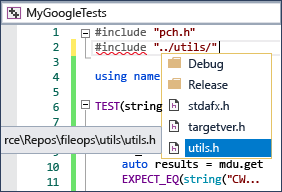
可以将独立库用于:
#include <boost/test/unit_test.hpp>或将单标头版本用于:
#include <boost/test/included/unit_test.hpp>然后,定义
BOOST_TEST_MODULE。
下面的示例足以使测试可在“测试资源管理器”中被发现:
#define BOOST_TEST_MODULE MyTest
#include <boost/test/included/unit_test.hpp> //single-header
#include "../MyProgram/MyClass.h" // project being tested
#include <string>
BOOST_AUTO_TEST_CASE(my_boost_test)
{
std::string expected_value = "Bill";
// assume MyClass is defined in MyClass.h
// and get_value() has public accessibility
MyClass mc;
BOOST_CHECK(expected_value == mc.get_value());
}
编写和运行测试
现已准备就绪,可编写和运行 Boost Test。 有关测试宏的信息,请参阅 Boost Test 库文档。 有关使用“测试资源管理器”发现、运行和分组测试的信息,请参阅使用测试资源管理器运行单元测试。